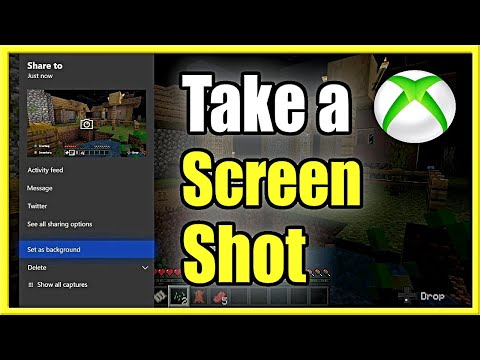
विषय
- Xbox One पर अपने नियंत्रक के साथ स्क्रीनशॉट कैसे लें
- Xbox One पर अपनी आवाज़ के साथ स्क्रीनशॉट कैसे लें
- Xbox ऐप के माध्यम से स्क्रीनशॉट कैसे प्रबंधित करें
- Warframe
आपको Xbox One पर स्क्रीनशॉट लेने का तरीका जानने की आवश्यकता है। यह आपके लिए सबसे अच्छा तरीका है कि आप अपनी सर्वश्रेष्ठ किल स्ट्रीक्स, आंकड़े और अपने खेल की कला शैली को अन्य लोगों के साथ साझा कर सकें।
आपके Xbox One, Xbox One S या Xbox One X में आपके पसंदीदा गेम से वीडियो कैप्चर करने के लिए एक अंतर्निहित सुविधा है, जिसे GameDVR कहा जाता है। GameDVR अपने पसंदीदा खेलों से स्क्रीनशॉट लेने के लिए एक आसान तरीका के रूप में दोगुना हो जाता है। दो बटन प्रेस के साथ, आप अपने गेम में दिखाई देने वाली किसी भी चीज़ की तस्वीर खींच सकते हैं।

आपके द्वारा लिए गए स्क्रीनशॉट साझा करना उन्हें कैप्चर करने जितना आसान है। दो और बटन दबाते हैं और आप उस तस्वीर को अन्य Xbox Live सदस्यों को भेज सकते हैं। IPhone, Android और Windows 10 के लिए Xbox ऐप में ट्विटर और अन्य सोशल मीडिया वेबसाइटों पर चित्र भेजने के लिए विकल्प साझा हैं।
पढ़ें: दोस्तों के साथ Xbox One गेम कैसे साझा करें
यहां Xbox One पर स्क्रीनशॉट लेने का तरीका बताया गया है।
Xbox One पर अपने नियंत्रक के साथ स्क्रीनशॉट कैसे लें
Xbox One पर स्क्रीनशॉट लेने का सबसे आसान तरीका आपके Xbox One नियंत्रक के साथ है। यदि आप कोई गेम खेल रहे हैं, तो आपका कंट्रोलर आपके हाथ में है। इसलिए आपको किसी अन्य सामान या हार्डवेयर के लिए शिकार करने की आवश्यकता नहीं है।
दबाएं Xbox लोगो Xbox गाइड को खोलने के लिए अपने Xbox One नियंत्रक पर।

अब दबाएं Y अपनी तस्वीर तस्वीर के लिए बटन। आपका गेम पल भर में फ्रीज हो जाएगा और आपकी स्क्रीन के निचले भाग पर एक नोटिफिकेशन यह पुष्टि करेगा कि स्क्रीनशॉट ले लिया गया और सहेज लिया गया। हर बार जब आप Xbox One पर स्क्रीनशॉट लेना चाहते हैं, तो आपको इस प्रक्रिया को दोहराना होगा क्योंकि Y बटन का एक प्रेस केवल एक तस्वीर को कैप्चर करता है।
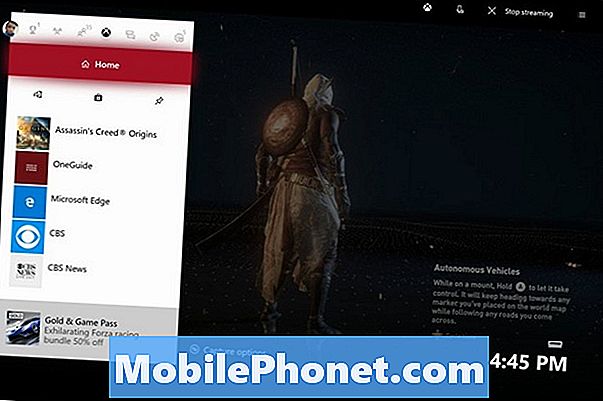
अधिक कैप्चर विकल्पों के लिए अपने नियंत्रक पर मेनू बटन दबाएं।
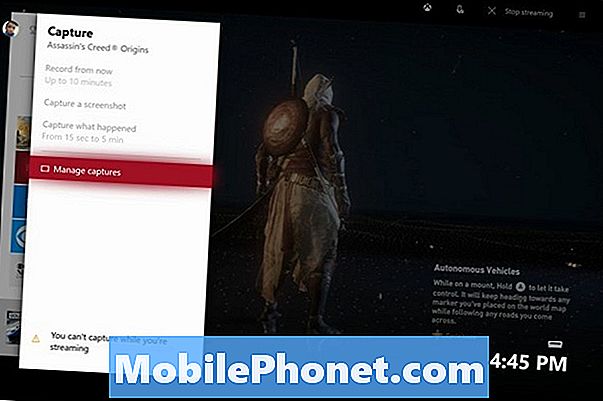
यदि आपके कंसोल का सॉफ़्टवेयर अप-टू-डेट है, तो आप Xbox 10 पर स्क्रीनशॉट नहीं ले सकते हैं जब आप किसी गेम को विंडोज 10 पीसी पर स्ट्रीमिंग कर रहे हैं। इसके अलावा, आप अपने Xbox One कंसोल के मेनू में स्क्रीनशॉट नहीं ले सकते। यदि आप सक्रिय रूप से कोई गेम खेल रहे हैं तो GameDVR ही काम करता है।
Xbox One पर अपनी आवाज़ के साथ स्क्रीनशॉट कैसे लें
कुछ स्थितियों में, अपने नियंत्रक के साथ स्क्रीनशॉट लेना सुविधाजनक नहीं है। Xbox मार्गदर्शिका को खोलना आपको क्रिया से बाहर ले जाता है। यही कारण है कि वॉयस कमांड इतने सुविधाजनक हैं।
पढ़ें: Xbox One पर Cortana का उपयोग कैसे करें
यदि आपके पास Xbox One सेंसर के लिए एक Kinect है जो आपके कंसोल से जुड़ा है। यदि आप व्यक्तिगत सहायक को चालू करते हैं, तो यह कहकर स्क्रीनशॉट लें, "Xbox एक स्क्रीनशॉट लें।" यह कमांड "अरे कोर्टाना, एक स्क्रीनशॉट लें" में बदल जाता है।
यदि आप Cortana चालू करते हैं, तो आपको वॉइस कमांड के लिए Kinect की आवश्यकता नहीं है। वह आपको Xbox One Chat Headset या माइक्रोफोन के साथ किसी भी हेडफ़ोन पर सुन सकता है, जैसे Apple के EarPods।

पढ़ें: बेस्ट एक्सबॉक्स वन वायरलेस हेडसेट
GameDVR की सीमाएं भी यहां लागू होती हैं। आप अपने कंसोल से स्ट्रीमिंग करते हुए स्क्रीनशॉट नहीं ले सकते। आप अपने गेम के बाहर Xbox One पर स्क्रीनशॉट नहीं ले सकते।
इससे कोई फर्क नहीं पड़ता कि आप Xbox One पर स्क्रीनशॉट लेने का कौन सा तरीका तय करते हैं, अपने उन दोस्तों के प्रति सचेत रहें, जिन्होंने अभी तक गेम नहीं खेला है। उन पात्रों के स्क्रीनशॉट पोस्ट न करें, जो महत्वपूर्ण कथानक बिंदुओं को प्रकट करते हैं।
Xbox ऐप के माध्यम से स्क्रीनशॉट कैसे प्रबंधित करें
कोई भी स्क्रीनशॉट जिसे आपने अपने Xbox One से कैप्चर किया है, iPhone, Xbox के लिए Android के लिए Xbox ऐप और हर Windows 10 PC पर इंस्टॉल किए गए Xbox ऐप में मौजूद होगा। इनमें से किसी भी ऐप का उपयोग करने के लिए आपको Xbox Live गोल्ड सदस्यता की आवश्यकता नहीं है।
पढ़ें: विंडोज 10 पर Xbox का उपयोग कैसे करें
को खोलो एक्सबॉक्स अपने स्मार्टफोन पर एप्लिकेशन।
थपथपाएं मेनू बटन में बाएं से बाएं अपनी स्क्रीन के कोने।
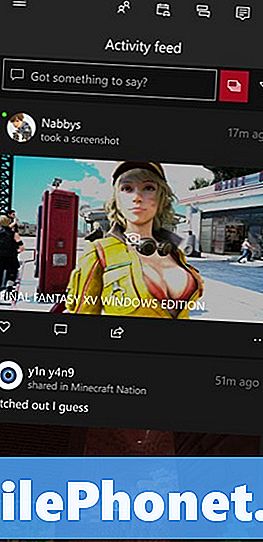
खटखटाना कैप्चर.
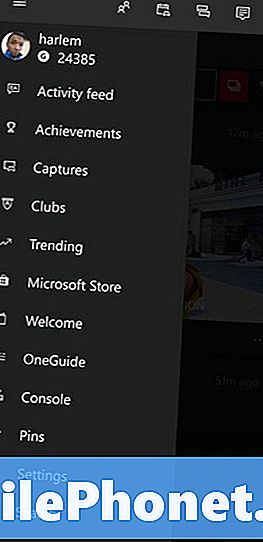
इस फ़ीड में हर वह चित्र या वीडियो है जिसे आपने Xbox Live पर कैप्चर किया है। आप चित्र को Xbox Live के किसी अन्य सदस्य को संदेश के रूप में भेज सकते हैं, इसे अपने Xbox Live फ़ीड पर पोस्ट कर सकते हैं या अपने Xbox Live क्लब के लिए एक नई पोस्ट बना सकते हैं।
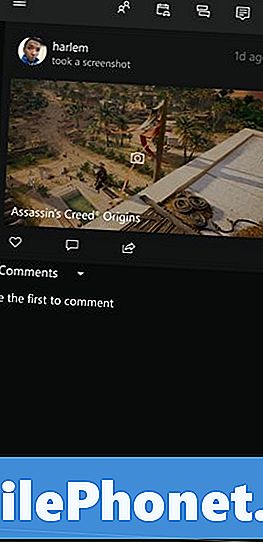
स्क्रीनशॉट विंडोज 10 के लिए Xbox ऐप पर एक ही स्थान पर हैं, लेकिन आपको उन्हें ट्विटर पर वहां से साझा करने का विकल्प भी मिलता है।
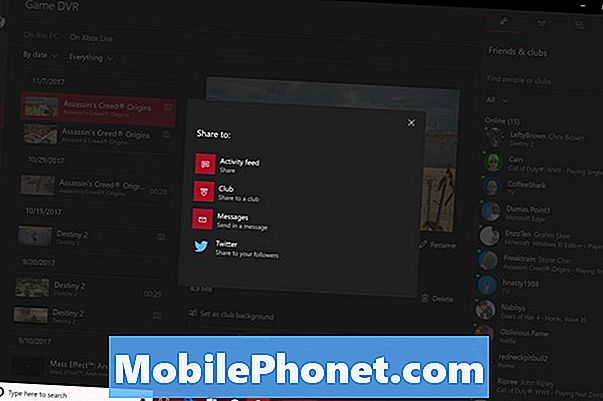
8 सर्वश्रेष्ठ मुफ्त एक्सबॉक्स गेम्स: जनवरी 2018











